Lý do iPhone vẫn bắt nhập mật khẩu dù có vân tay
Nhằm nâng cao khả năng bảo mật, iPhone và iPad bắt buộc người dùng nhập passcode để mở khóa thiết bị trong một số trường hợp, thay vì xác thực bằng vân tay.
Touch ID – mở khóa bằng vân tay là phương thức bảo mật được nhiều người yêu thích trên các thiết bị di động của Apple. Nó cho phép giữ các dữ liệu riêng tư, ngăn người khác truy cập trái phép và thực hiện nhanh gọn hơn so với việc nhập mật khẩu.
Tuy nhiên trong quá trình sử dụng, nhiều người thắc mắc vì sao iPhone, iPad vẫn yêu cầu nhập passcode (mã mở khóa màn hình) mà không cho dùng vân tay. Trang MacWorld đã tìm hiểu điều này và lý do Apple làm vậy là để nâng cao tính bảo mật cho thiết bị.
Nhiều trường hợp, iPhone buộc nhập passcode để mở khóa thiết bị chứ không cho dùng Touch ID.
Cụ thể, người dùng buộc phải nhập passcode chứ không thể xác thực bằng vân tay khi iPhone, iPad lần đầu bật lên hoặc sau khi khởi động lại. Trường hợp khác là thiết bị không được mở khóa trong 48 giờ trở lên, passcode không được dùng trong 6 ngày qua hoặc Touch ID không mở khóa thiết bị trong 8 giờ.
Ngoài ra, khi iPhone, iPad bị khóa từ xa hoặc sau khi nhập vân tay 5 lần mà không khớp thì người dùng buộc phải mở thiết bị bằng passcode chứ không thể dùng vân tay. Theo thiết lập của Apple, khi người dùng cài hoặc thêm vân tay mới cho Touch ID, bạn cũng cần nhập mật khẩu.
Với hàng rào bảo vệ nêu trên, người dùng khóa iPhone hay iPad sau đó đi ngủ thì nhiều khả năng khi thức dậy bạn sẽ buộc phải nhập mật khẩu, nếu Touch ID không được dùng trong hơn 8 giờ.
Video đang HOT
Bảo Anh
Theo VNE
Mẹo bảo vệ tính riêng tư trên iPhone
Trên hệ điều hành iOS có nhiều tính năng hữu ích giúp người dùng thao tác nhanh nhưng đồng thời chúng cũng khiến thiết bị trở nên dễ tổn thương, tạo điều kiện để người khác truy cập.
1.Tắt chế độ hiển thị tin nhắn
Mặc định, tin nhắn sẽ hiển thị trên màn hình khóa với đầy đủ thông tin số điện thoại và cả nội dung. Chính vì vậy, dù không có passcode người khác vẫn dễ dàng đọc được các nội dung riêng tư này. Do đó, bạn vào Settings> Notifications> Messages, tắt tùy chọn Show Preview ở mục Message options.
Giao diện tin nhắn trên màn hình khóa sau khi tắt tính năng xem trước
2. Tắt Control Center
Control Center giúp truy cập nhanh Wi-Fi, đèn pin, camera, máy tính... ngay trên màn hình khóa. Tuy nhiên, nếu người xấu lấy được thiết bị của bạn, họ có thể dễ dàng bật chế độ máy bay, tắt kết nối ngăn cản chủ nhân xóa dữ liệu từ xa với tính năng Find My iPhone. Trong trường hợp muốn thiết bị an toàn hơn, bạn vào Settings> Control Center và tắt tùy chọn Access on Lock Screen.
Dù tiện lợi nhưng Control Center sẽ là lỗ hổng lớn khi thiết bị rơi vào tay người xấu
3. Tắt Siri/ Voice Dial
Siri, Voice Dial hỗ trợ dùng lời nói thực hiện nhiều thao tác trên điện thoại như gọi điện, tra cứu, mở nhạc... mà không cần đến passcode. Bạn có thể truy cập hai tính năng này bằng cách nhấn giữ phím Home khoảng vài giây. Lưu ý khi Siri được kích hoạt, nó sẽ tự động thay thế Voice Dial.
Bạn vào Settings> Touch ID and Passcode, nhập vào mật khẩu của thiết bị, nhấn Done, xong tắt tùy chọn Voice Dial. Để tắt Siri, bạn vào Settings> General> Siri
Tắt Siri/Voice Dial, thiết bị sẽ không thể truy cập bằng giọng nói
4. Mở Guided Access
Guided Access là tính năng giới hạn sử dụng thiết bị, chỉ cho phép mở một ứng dụng được chỉ định, thích hợp khi cho mượn điện thoại hoặc để trẻ em chơi game. Để truy cập Guided Access, bạn vào Settings> General> Accessibility> Guided Access, vào Passcode settings> Set Guided Access Passcode để đặt mật khẩu.
Guided Access là tính năng không thể thiếu khi đưa trẻ sử dụng thiết bị
Kế đến, bạn mở ứng dụng, nhấn nút Home 3 lần liên tục. Bạn khoanh vùng chọn để người dùng không thể thao tác trên đó, rồi nhấn Start để bắt đầu sử dụng. Bước này có thể bỏ qua nếu bạn muốn người khác có toàn quyền thao tác trên ứng dụng đã chọn. Để mở khóa, bạn nhấn nút Home 3 lần, điền vào mật khẩu và chọn End để kết thúc.
Thanh Tâm
Ảnh chụp màn hình
Theo Thanhnien
3 cách để mở khóa iPhone khi lỡ quên mật khẩu 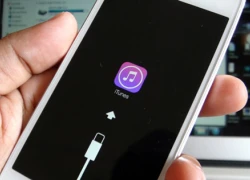 Việc đặt Passcode sẽ giúp bạn bảo mật dữ liệu tốt hơn. Tuy nhiên, nếu chẳng may lỡ quên, bạn có thể áp dụng ba cách sau đây để mở khóa thiết bị. iTunes, iCloud hay chế độ Recovery là ba vị cứu tinh khi người dùng quên mật khẩu mở máy. Sử dụng iTunes - Bước 1: Đầu tiên, bạn hãy kết...
Việc đặt Passcode sẽ giúp bạn bảo mật dữ liệu tốt hơn. Tuy nhiên, nếu chẳng may lỡ quên, bạn có thể áp dụng ba cách sau đây để mở khóa thiết bị. iTunes, iCloud hay chế độ Recovery là ba vị cứu tinh khi người dùng quên mật khẩu mở máy. Sử dụng iTunes - Bước 1: Đầu tiên, bạn hãy kết...
 Clip: Xe bán tải bị đâm nát trên đường tại Sơn La, bé gái trong xe không ngừng hoảng loạn kêu cứu "bố ơi"00:55
Clip: Xe bán tải bị đâm nát trên đường tại Sơn La, bé gái trong xe không ngừng hoảng loạn kêu cứu "bố ơi"00:55 Phát ngôn về chuyện sao kê của mẹ bé Bắp làm dậy sóng MXH giữa lúc tắt tính năng bình luận01:09
Phát ngôn về chuyện sao kê của mẹ bé Bắp làm dậy sóng MXH giữa lúc tắt tính năng bình luận01:09 Công khai video trích xuất camera ghi lại cảnh tượng Á hậu Việt bị biến thái giở trò tấn công giữa nơi công cộng00:19
Công khai video trích xuất camera ghi lại cảnh tượng Á hậu Việt bị biến thái giở trò tấn công giữa nơi công cộng00:19 Kinh hoàng clip nữ diễn viên bị xe đụng, hoảng loạn nhưng phản ứng của ekip mới gây phẫn nộ02:00
Kinh hoàng clip nữ diễn viên bị xe đụng, hoảng loạn nhưng phản ứng của ekip mới gây phẫn nộ02:00 Chưa bao giờ Trường Giang lại như thế này01:23
Chưa bao giờ Trường Giang lại như thế này01:23 Dựa hơi Jisoo (BLACKPINK) "đu trend", nữ ca sĩ Vbiz bị dân mạng chê toàn tập00:26
Dựa hơi Jisoo (BLACKPINK) "đu trend", nữ ca sĩ Vbiz bị dân mạng chê toàn tập00:26 1,4 triệu người hóng xem con trai Nhã Phương có 1 hành động lạ giữa đêm lúc Trường Giang vắng nhà00:42
1,4 triệu người hóng xem con trai Nhã Phương có 1 hành động lạ giữa đêm lúc Trường Giang vắng nhà00:42Tin đang nóng
Tin mới nhất

Nâng cao và biến đổi hình ảnh của bạn bằng trình chỉnh sửa video trực tuyến CapCut

Cách đăng Facebook để có nhiều lượt thích và chia sẻ

Thêm nhiều bang của Mỹ cấm TikTok

Microsoft cấm khai thác tiền điện tử trên các dịch vụ đám mây để bảo vệ khách hàng

Facebook trấn áp hàng loạt công ty phần mềm gián điệp

Meta đối mặt cáo buộc vi phạm các quy tắc chống độc quyền với mức phạt 11,8 tỷ đô

Không cần thăm dò, Musk nên sớm từ chức CEO Twitter

Đại lý Việt nhập iPhone 14 kiểu 'bia kèm lạc'

Khai trương hệ thống vé điện tử và dịch vụ trải nghiệm thực tế ảo XR tại Quần thể Di tích Cố đô Huế

'Dở khóc dở cười' với tính năng trợ giúp người bị tai nạn ôtô của Apple

Xiaomi sa thải hàng nghìn nhân sự

Apple sẽ bắt đầu sản xuất MacBook tại Việt Nam vào giữa năm 2023
Có thể bạn quan tâm

Tham quan trang trại cá sấu Long Xuyên
Du lịch
08:56:39 24/02/2025
Israel mở rộng chiến sự tại Bờ Tây, lần đầu tiên điều xe tăng sau gần 20 năm
Thế giới
08:52:17 24/02/2025
Sao Hoa ngữ 24/2: Uông Phong tiết lộ lý do ly hôn Chương Tử Di
Sao châu á
08:50:52 24/02/2025
Giả bị đánh thuốc mê cướp tài sản để lừa dối chồng
Pháp luật
08:50:14 24/02/2025
Sự hết thời của 1 sao hạng A: 1500 ngày không ai mời đóng phim, tham tiền đến mức bị yêu cầu giải nghệ
Hậu trường phim
08:45:52 24/02/2025
Ngoại hình không ai nhận ra của "em gái quốc dân" IU
Phim châu á
08:40:18 24/02/2025
Nhân loại vừa 'đào trúng' kho báu gồm 300 hố đen hiếm nhất vũ trụ?
Lạ vui
07:40:28 24/02/2025
Phim Việt mới chiếu đã bị tố đạo nhái một loạt bom tấn, Son Ye Jin cũng bất ngờ thành "nạn nhân"
Phim việt
07:02:40 24/02/2025
Xuất hiện game iOS mới có giá cực "chát", nhưng game thủ không phải "muốn mua là được"
Mọt game
06:52:14 24/02/2025
Hoa hậu Đỗ Hà tuyên bố ngừng hợp tác với Sen Vàng, phản ứng của vợ chồng "bà trùm hoa hậu" gây chú ý
Sao việt
06:11:05 24/02/2025
 Samsung sắp trang bị RAM 6GB cho smartphone
Samsung sắp trang bị RAM 6GB cho smartphone Galaxy C5, C7 liên tục lộ diện, dáng giống HTC One
Galaxy C5, C7 liên tục lộ diện, dáng giống HTC One

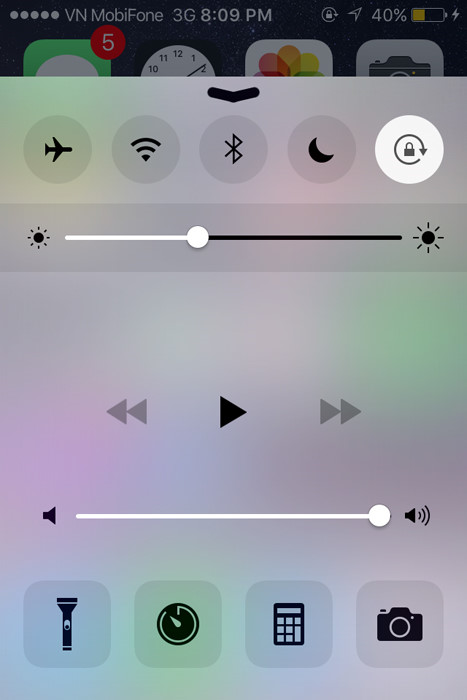


 3D Touch trên iPhone chưa như mong đợi
3D Touch trên iPhone chưa như mong đợi Thiết lập và sử dụng passcode trên Apple Watch
Thiết lập và sử dụng passcode trên Apple Watch 7 công nghệ đi trước thời đại của Apple
7 công nghệ đi trước thời đại của Apple Khệ nệ bụng bầu bay hàng ngàn cây số, "tiểu tam đáng ghét nhất Kbiz" bị người tình U70 đối xử phũ phàng?
Khệ nệ bụng bầu bay hàng ngàn cây số, "tiểu tam đáng ghét nhất Kbiz" bị người tình U70 đối xử phũ phàng? Phim Hàn hay tới độ rating tăng 117% chỉ sau 1 tập, nam chính đẹp hoàn hảo tuyệt đối từ gương mặt đến body
Phim Hàn hay tới độ rating tăng 117% chỉ sau 1 tập, nam chính đẹp hoàn hảo tuyệt đối từ gương mặt đến body Ngày đầu tiên sau đám cưới con trai, mẹ tôi gọi thông gia sang nhận lại con dâu vì dám đưa ra yêu cầu ngang ngược
Ngày đầu tiên sau đám cưới con trai, mẹ tôi gọi thông gia sang nhận lại con dâu vì dám đưa ra yêu cầu ngang ngược
 Bố bỏ rơi vợ con từ khi còn nhỏ, nay muốn sang tên cho tôi 2 căn nhà lớn cùng nhiều tài sản với điều kiện phải quay về nhận tổ quy tông
Bố bỏ rơi vợ con từ khi còn nhỏ, nay muốn sang tên cho tôi 2 căn nhà lớn cùng nhiều tài sản với điều kiện phải quay về nhận tổ quy tông Chị dâu đem giỏ bánh qua tặng các cháu, khui ra, tôi tá hỏa khi thấy túi đỏ bên trong cùng lời nhắn đầy khó hiểu
Chị dâu đem giỏ bánh qua tặng các cháu, khui ra, tôi tá hỏa khi thấy túi đỏ bên trong cùng lời nhắn đầy khó hiểu Công chúa đẹp nhất Trung Quốc hiện tại: Nhan sắc lộng lẫy đến phát sáng, đẳng cấp hàng đầu không ai dám chê
Công chúa đẹp nhất Trung Quốc hiện tại: Nhan sắc lộng lẫy đến phát sáng, đẳng cấp hàng đầu không ai dám chê Đẳng cấp tuyệt đối của Triệu Lệ Dĩnh: Dương Mịch, Lưu Diệc Phi đều thua xa
Đẳng cấp tuyệt đối của Triệu Lệ Dĩnh: Dương Mịch, Lưu Diệc Phi đều thua xa Cả mạng xã hội liên tục nhắc tên Phạm Thoại và mẹ bé Bắp: Chuyện gì đang xảy ra?
Cả mạng xã hội liên tục nhắc tên Phạm Thoại và mẹ bé Bắp: Chuyện gì đang xảy ra? Chở thi thể nữ sinh bị tai nạn tử vong về nhà, xe cấp cứu gặp nạn
Chở thi thể nữ sinh bị tai nạn tử vong về nhà, xe cấp cứu gặp nạn Nhân chứng kể lại giây phút kinh hoàng vụ tai nạn 6 người chết ở Sơn La
Nhân chứng kể lại giây phút kinh hoàng vụ tai nạn 6 người chết ở Sơn La Xác định kẻ sát hại 2 mẹ con tại nhà riêng ở Bình Dương
Xác định kẻ sát hại 2 mẹ con tại nhà riêng ở Bình Dương Công an cảnh báo mối nguy hại từ "chiếc váy hồng 2 dây" hot nhất mạng xã hội
Công an cảnh báo mối nguy hại từ "chiếc váy hồng 2 dây" hot nhất mạng xã hội Công bố thời khắc hấp hối của Từ Hy Viên, minh tinh nắm chặt tay 1 người không buông
Công bố thời khắc hấp hối của Từ Hy Viên, minh tinh nắm chặt tay 1 người không buông Nhân chứng kể khoảnh khắc phát hiện 2 mẹ con bị sát hại ở Bình Dương
Nhân chứng kể khoảnh khắc phát hiện 2 mẹ con bị sát hại ở Bình Dương
 Xót xa trước tin nhắn cuối cùng bố đẻ gửi cho Vũ Cát Tường trước khi mất vì ung thư
Xót xa trước tin nhắn cuối cùng bố đẻ gửi cho Vũ Cát Tường trước khi mất vì ung thư